今天继续为各位忠实的粉丝更新我们的SolidWorks练习题,溪风一直强调,SolidWorks想要快速的入门提高的方法就是要SolidWorks视频教程+SolidWorks练习。现在这个时代,看书其实是没有视频快点,因为视频的普及以及它的生动形象操作的直观性,远远超过书籍的文字表述。所以SolidWorks视频教程可以让我们快速学会SolidWorks命令操作,而SolidWorks练习题则会让我们巩固学到的SolidWorks命令,付诸实践。通过做SolidWorks练习,熟悉并掌握每个命令。
今天分享的SolidWorks案例是弹簧夹的建模,重点在我们SolidWorks的扫描路径和衔接处,希望大家练习提高,举一反三,应用到自己的工作中。
SolidWorks练习题之弹簧夹建模效果图
SolidWorks练习题之弹簧夹建模步骤
1、打开SolidWorks软件,新建零件,然后【前视基准面】画圆。
2、完成上一个草图,然后还是新建草图,【前视基准面】画草图。
3.【基准面】参考:前视基准面+紫色斜线。
4.【基准面1】画草图。
5.【3D草图】【转换实体引用】蓝色草图。
5-1.圆角,半径:5、1.5 ;斜线部分拖短一些。
6.【扫描】圆形轮廓,直径:1.5 。
7.【螺旋线】定义方式:高度和圈数;高度:10 ,圈数:5 ;起始角度:360度。
8.【3D草图】-【转换实体引用】螺旋线。
9.【扫描】直径:1.5 。
10.【前视基准面】画斜线,添加:对称几何关系。
11.【分割】目标实体:弹簧——切割实体;选择两端的实体,勾选:消耗切除实体。
12.【移动/复制实体】复制:1个;旋转点——Z方向:5;X轴:180度。
13.【放样】起始/结束约束:与面相切。
14.另一端也是【放样】。
15.【移动/复制实体】去掉:复制;旋转点:原点;Z轴:345度。
完成。
以上就是关于SolidWorks弹簧夹零件的做题步骤,仅供参考,希望大家可以多做练习,自我完成。下面给出SolidWorks练习题模型源文件供下载学习。
注:SolidWorks新手如果看图文版的SolidWorks练习题比较吃力,建议看我们的视频练习,会员高清视频可下载。
SolidWorks弹簧夹源文件下载


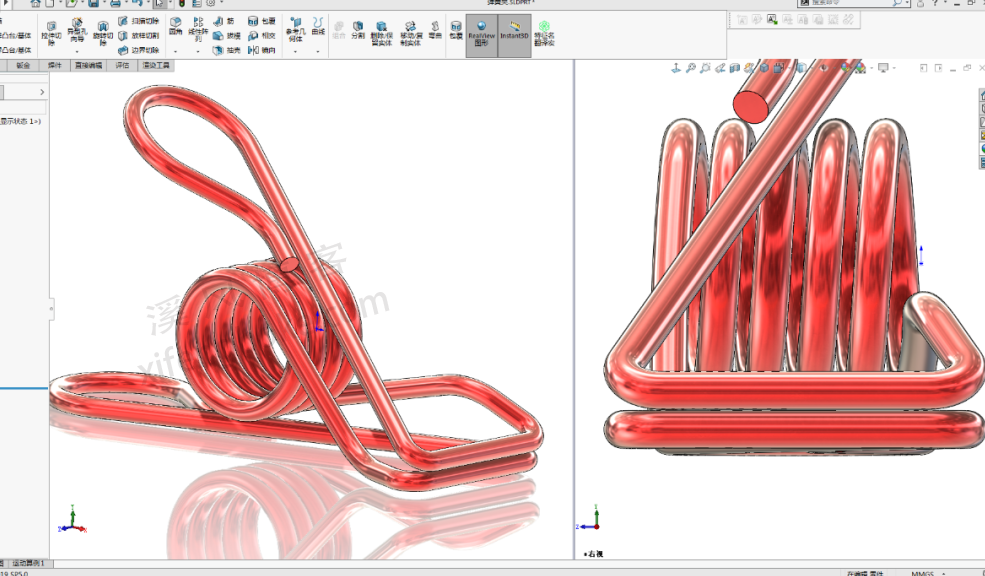

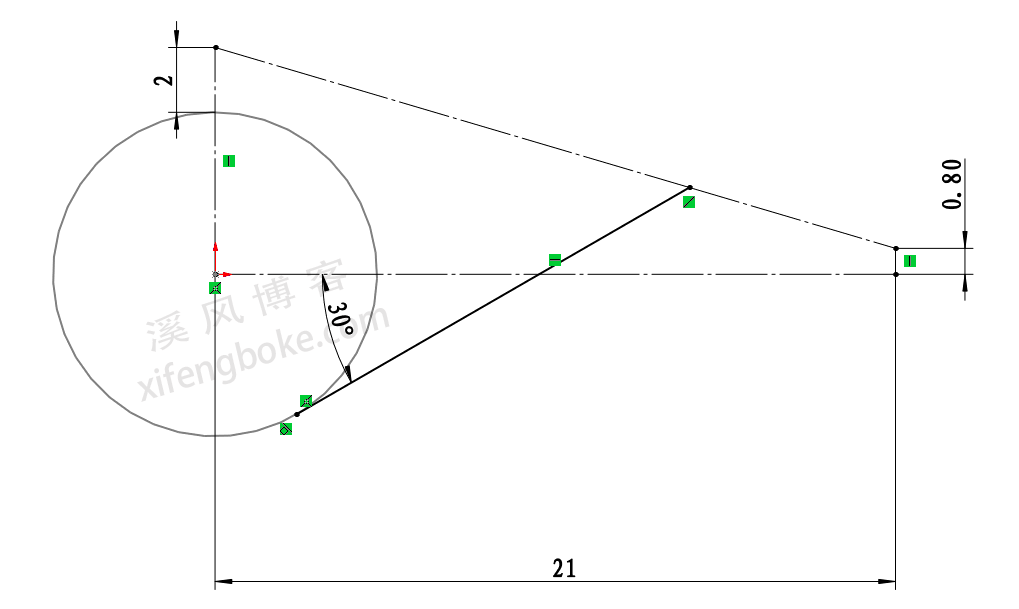

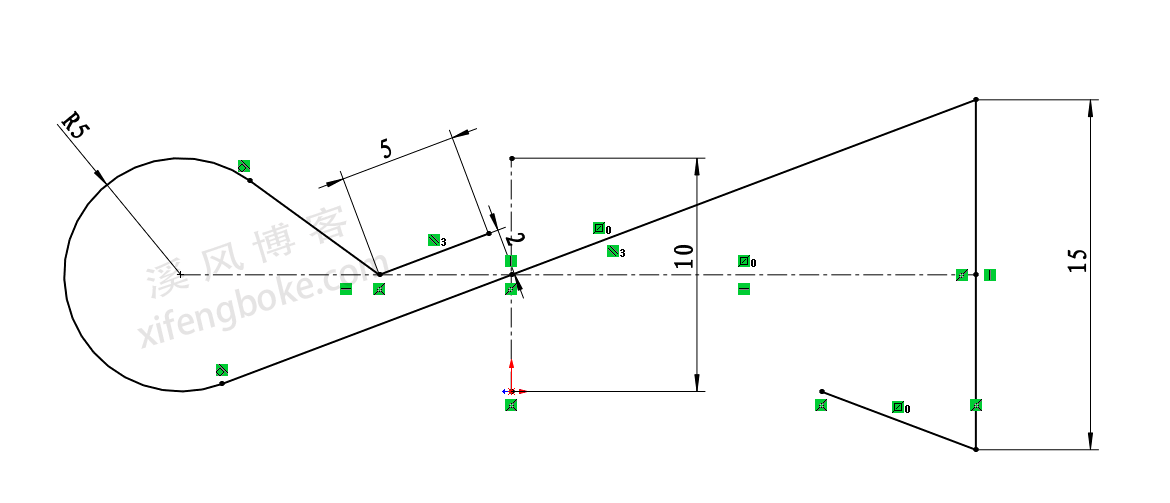

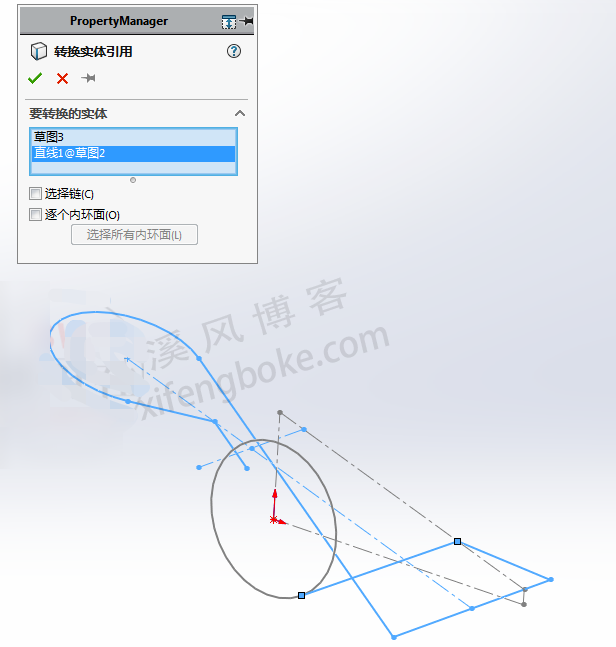

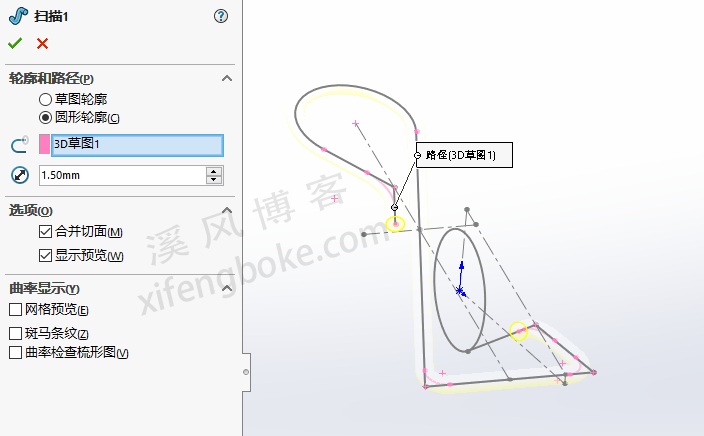
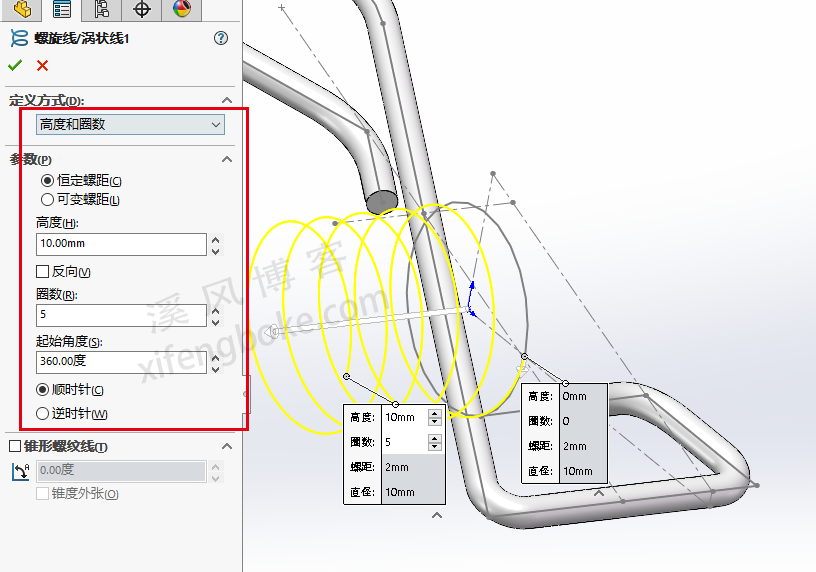
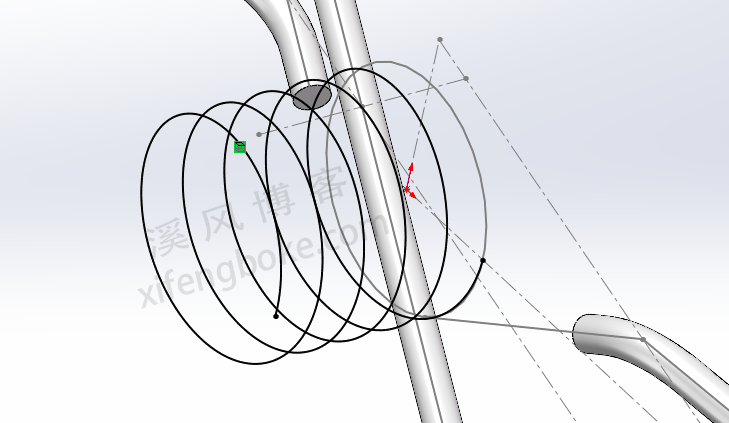
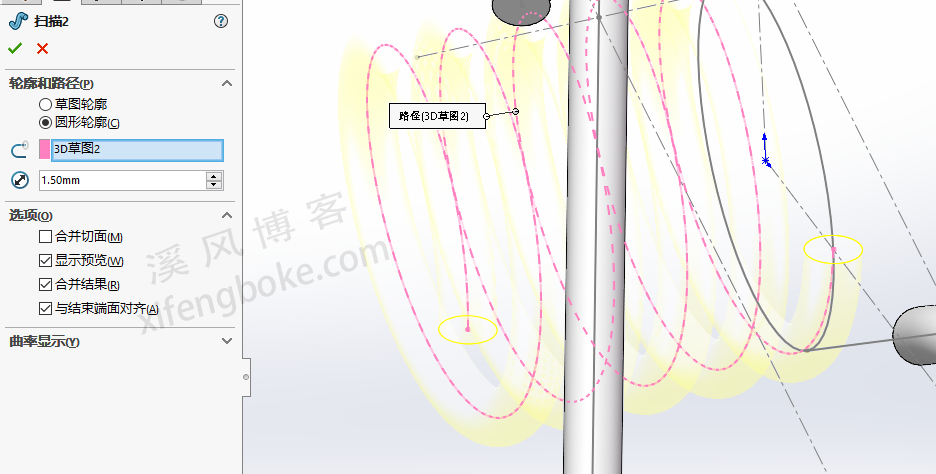
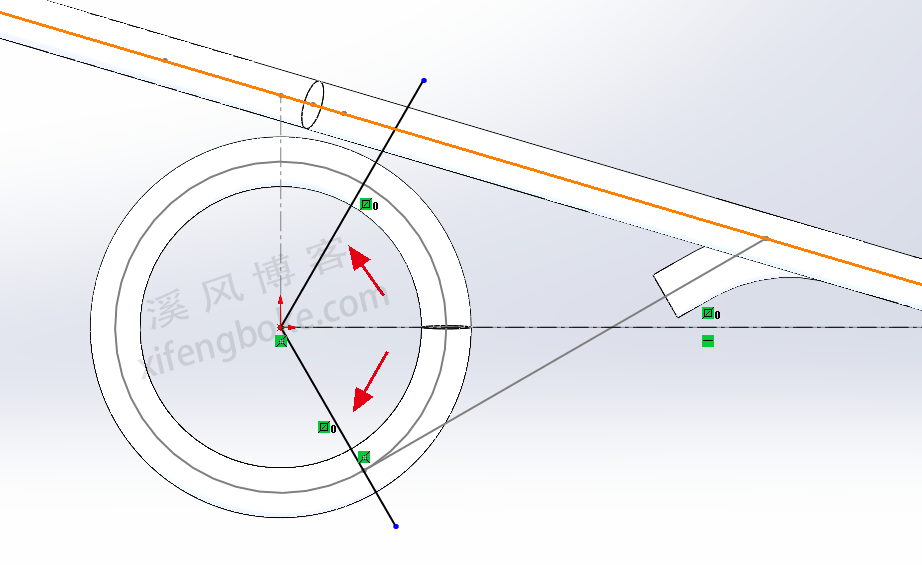
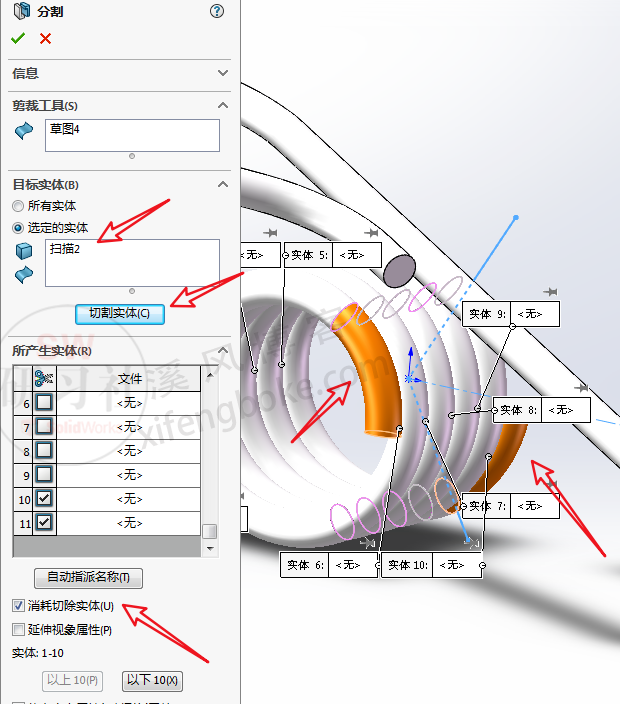
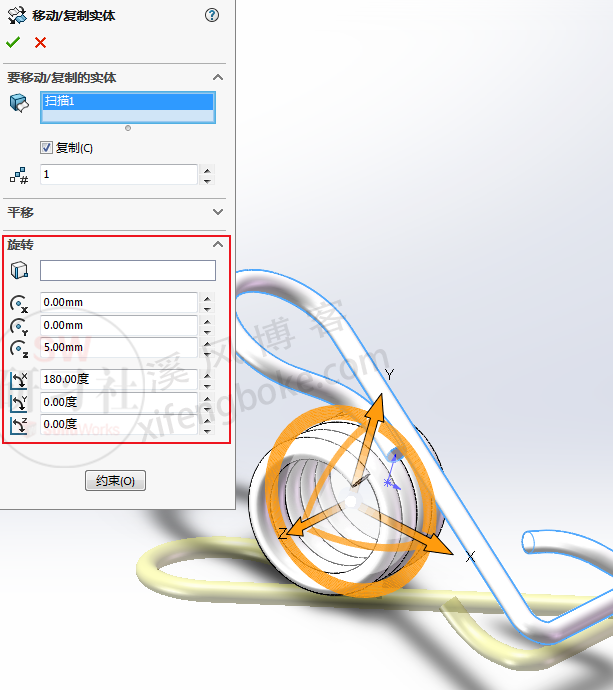
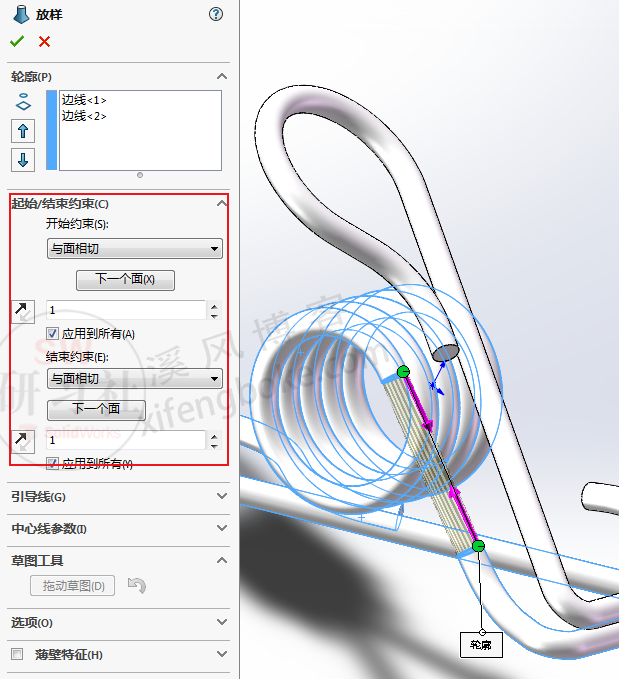
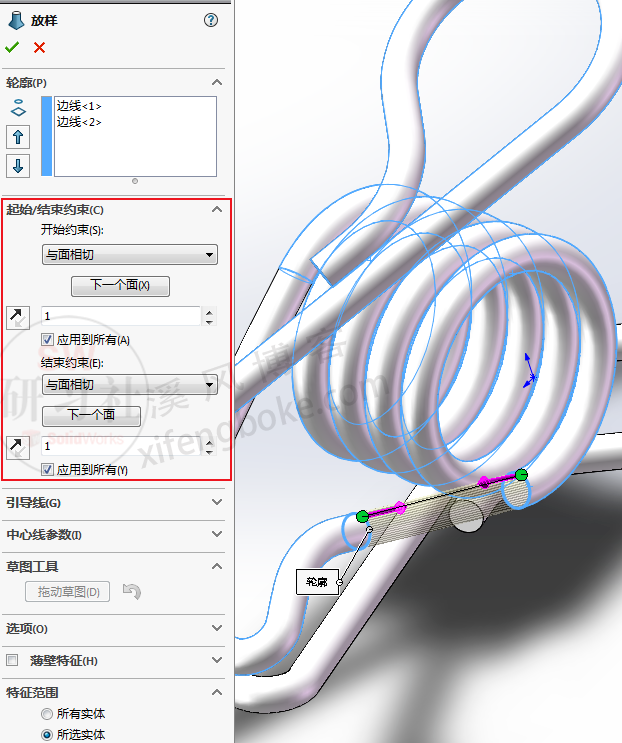












还没有评论,来说两句吧...